在win7系统中,用户可以通过任务计划程序来实现定时关机的功能,即使系统本身没有自带的定时关机软件。以下是如何在win7中设置定时关机的详细步骤。
Win7定时关机方法一:
1、首先,在电脑桌面找到【计算机】,右键点击并选择【管理】选项。
2、在弹出的管理窗口中,左侧窗格选择【任务计划程序】,然后在右侧窗格点击【创建基本任务】。
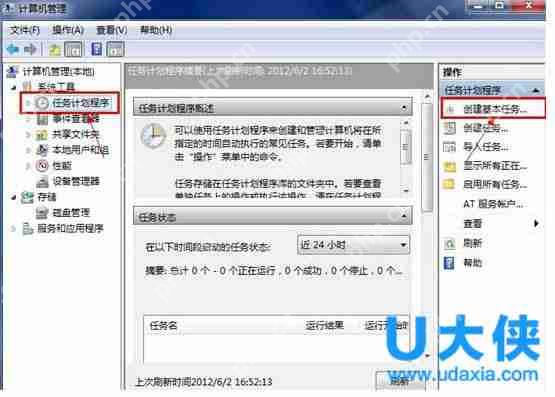
定时关机
3、在【创建基本任务】窗口,输入任务的【名称】和【描述】,然后点击【下一步】。
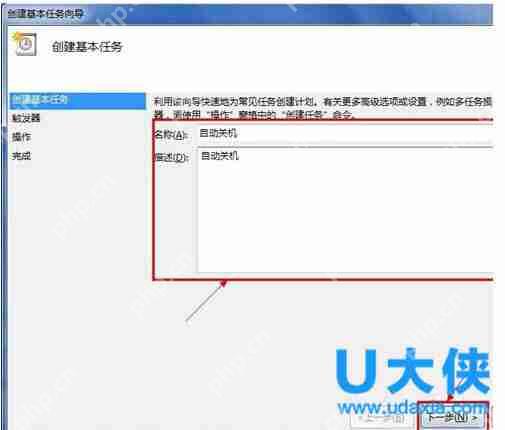
定时关机
4、在【任务触发器】窗口,选择【每天】或其他适合的选项,点击【下一步】。
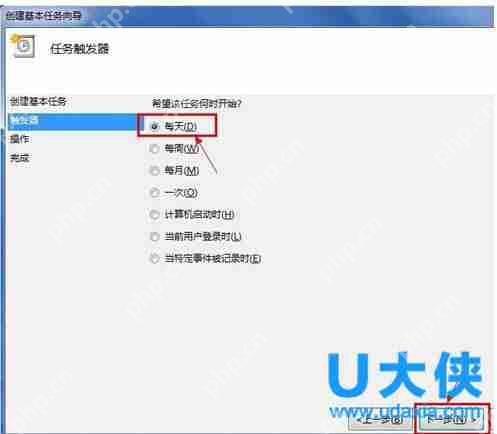
定时关机
推荐阅读:win7定时关机如何设置?win7定时关机设置指南
5、在【每日】窗口,设置任务开始的日期、时间以及时间间隔,点击【下一步】。
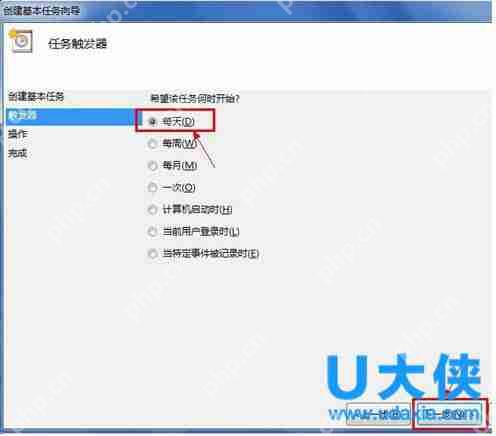
定时关机
[page]
6、在【操作】窗口,选择【启动程序】,然后点击【下一步】。

定时关机
7、在【启动程序】窗口,输入【程序或脚本】为shutdown,并在【添加参数】中输入-s -f -t 120,表示任务触发后,系统将在2分钟内强制关机。点击【下一步】。
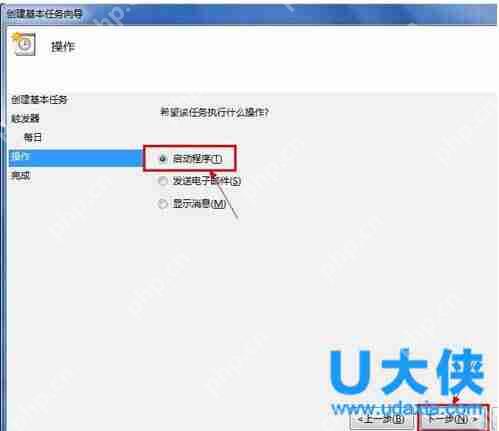
定时关机
8、在【摘要】窗口,点击【完成】,完成设置。

本书图文并茂,详细讲解了使用LAMP(PHP)脚本语言开发动态Web程序的方法,如架设WAMP平台,安装与配置开源Moodle平台,PHP程序设计技术,开发用户注册与验证模块,架设LAMP平台。 本书适合计算机及其相关专业本、专科学生作为学习LAMP(PHP)程序设计或动态Web编程的教材使用,也适合对动态Web编程感兴趣的读者自觉使用,对LAMP(PHP)程序设计人员也具有一定的参考价值。
 713
713

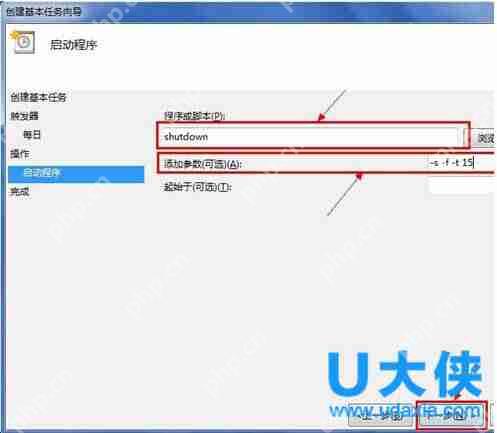
定时关机
注意:在【计算机管理】窗口中,点击【任务计划程序】展开细节,然后在【任务计划程序库】中查看所有创建的任务。确保设置正确的时间。

定时关机
[page]
Win7定时关机方法二:
此方法适用于设置单次或定期执行的关机任务,适合有规律的关机计划。
1、通过【控制面板】进入【管理工具】,然后选择【任务计划程序】(也可以在开始菜单的搜索框中输入“任务计划程序”),创建一个基本任务。

定时关机
2、输入任务名称,描述可选,点击【下一步】。
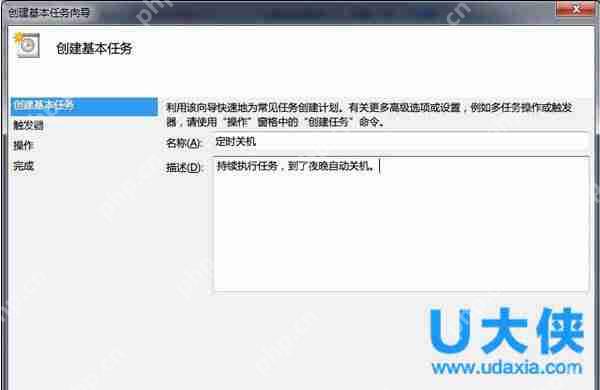
定时关机
3、选择任务执行的频率,继续下一步。
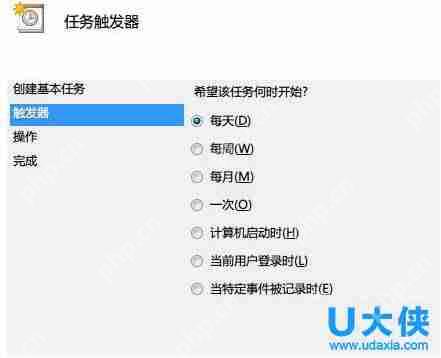
定时关机
4、在【操作】中,选择【启动程序】。
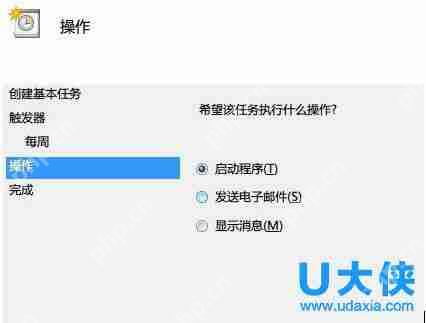
定时关机
[page]
5、在【程序或脚本】中输入shutdown,参数可根据需要填写。
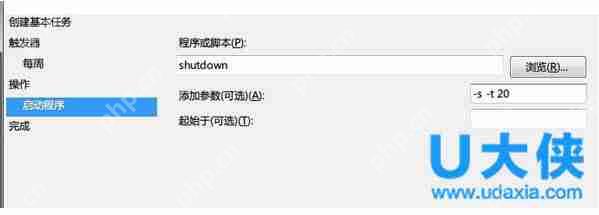
定时关机
6、若需取消任务,在【任务计划程序库】中右键点击已创建的关机任务,选择【删除】即可。

定时关机
以上就是win7如何定时关机?win7定时关机的设置方法的详细内容,更多请关注php中文网其它相关文章!

Windows激活工具是正版认证的激活工具,永久激活,一键解决windows许可证即将过期。可激活win7系统、win8.1系统、win10系统、win11系统。下载后先看完视频激活教程,再进行操作,100%激活成功。




Copyright 2014-2025 https://www.php.cn/ All Rights Reserved | php.cn | 湘ICP备2023035733号